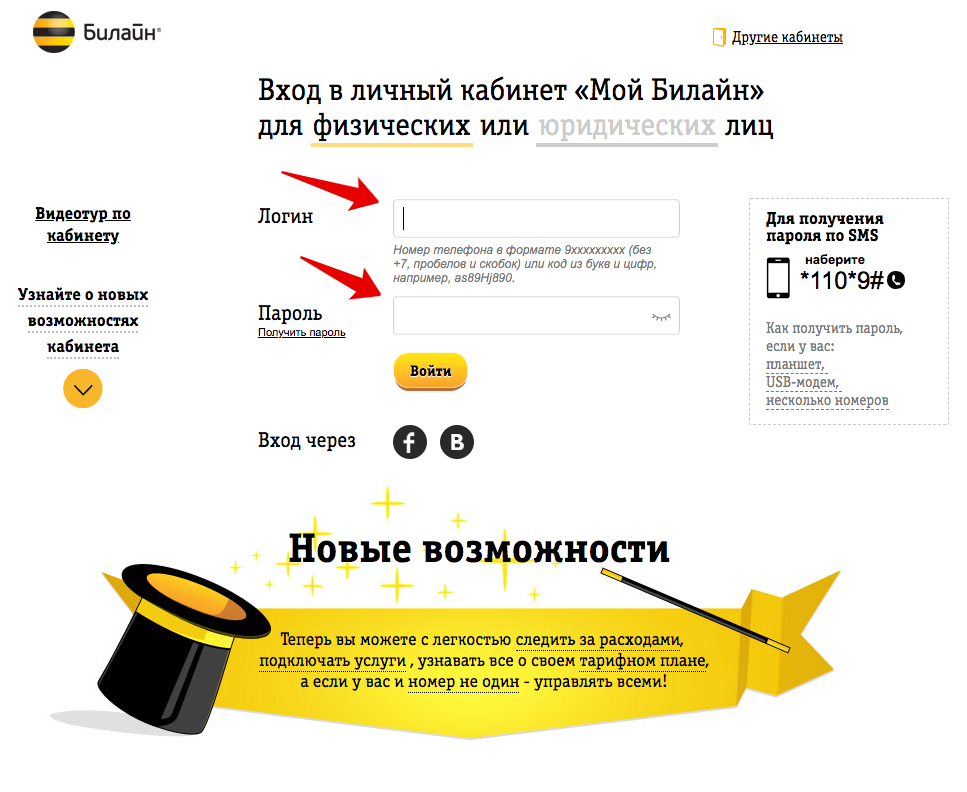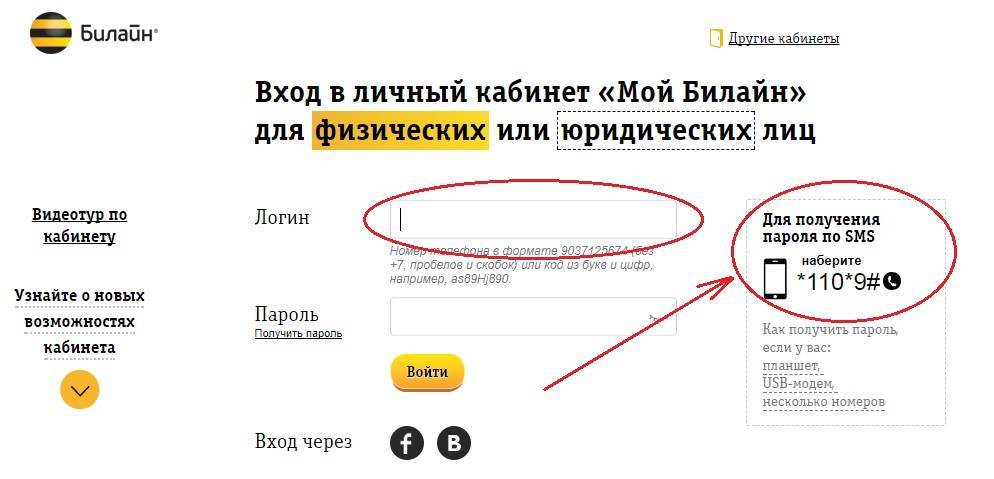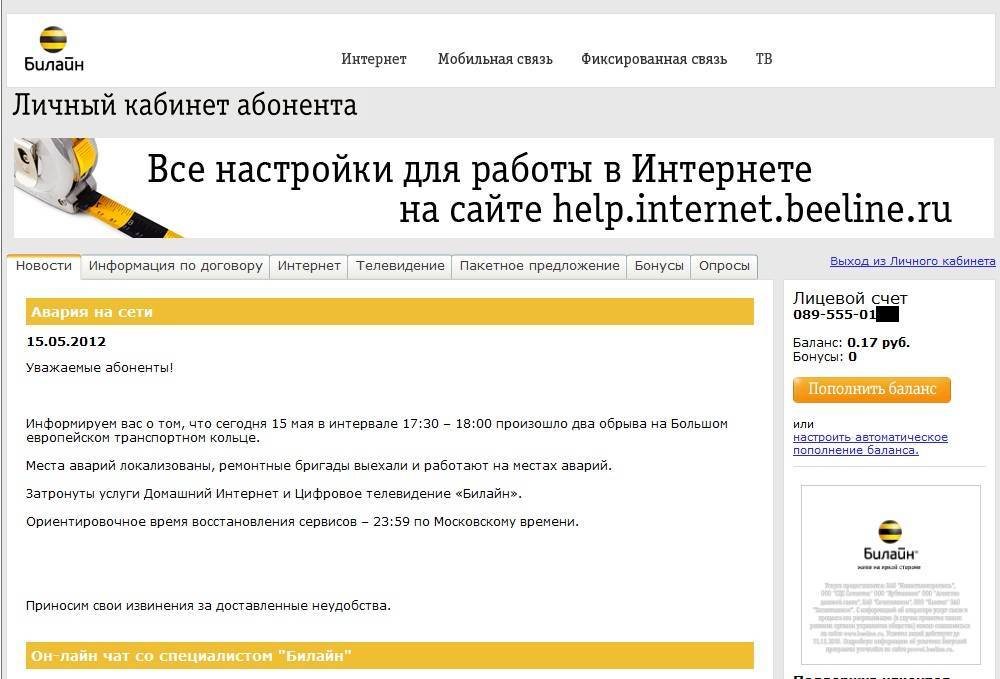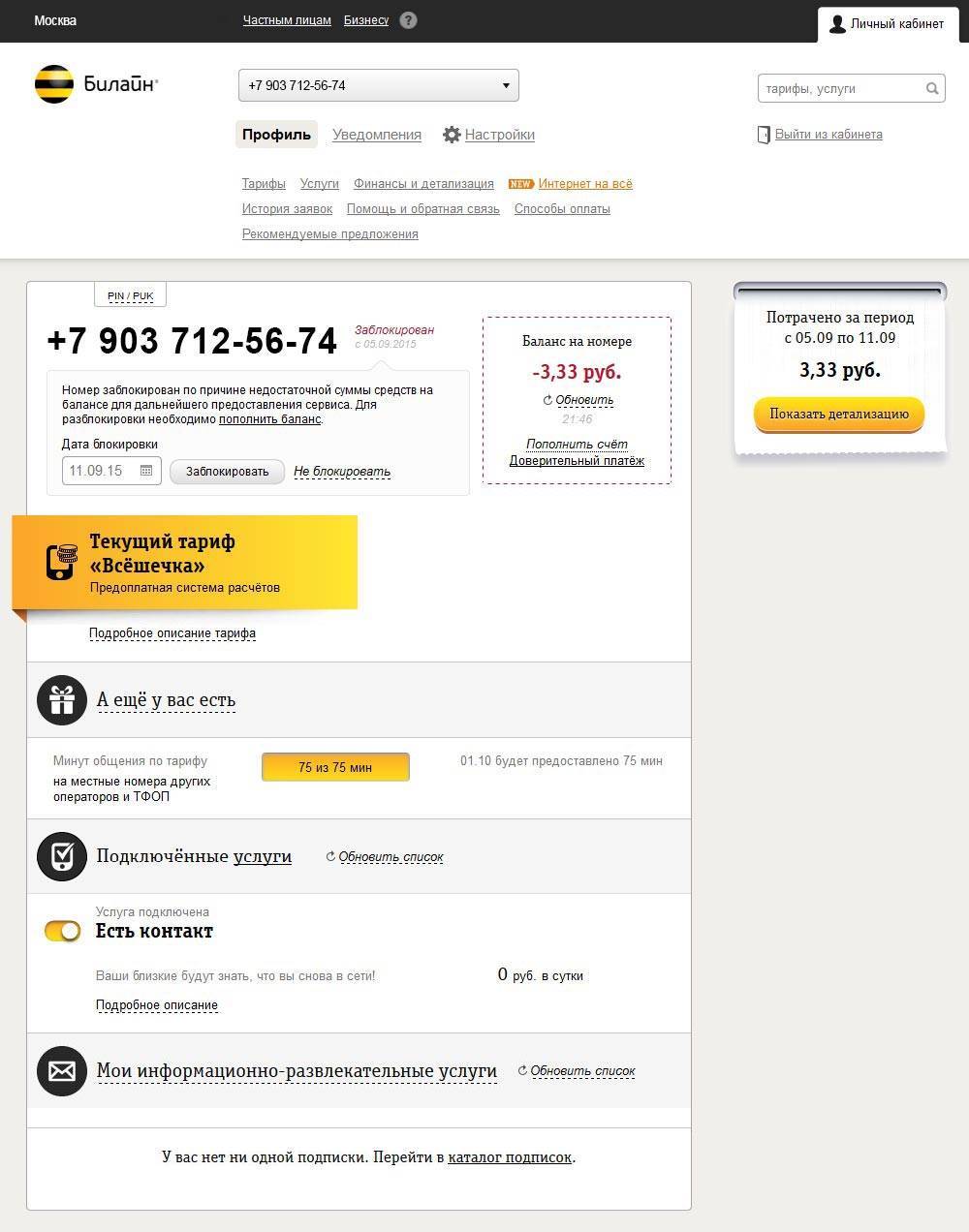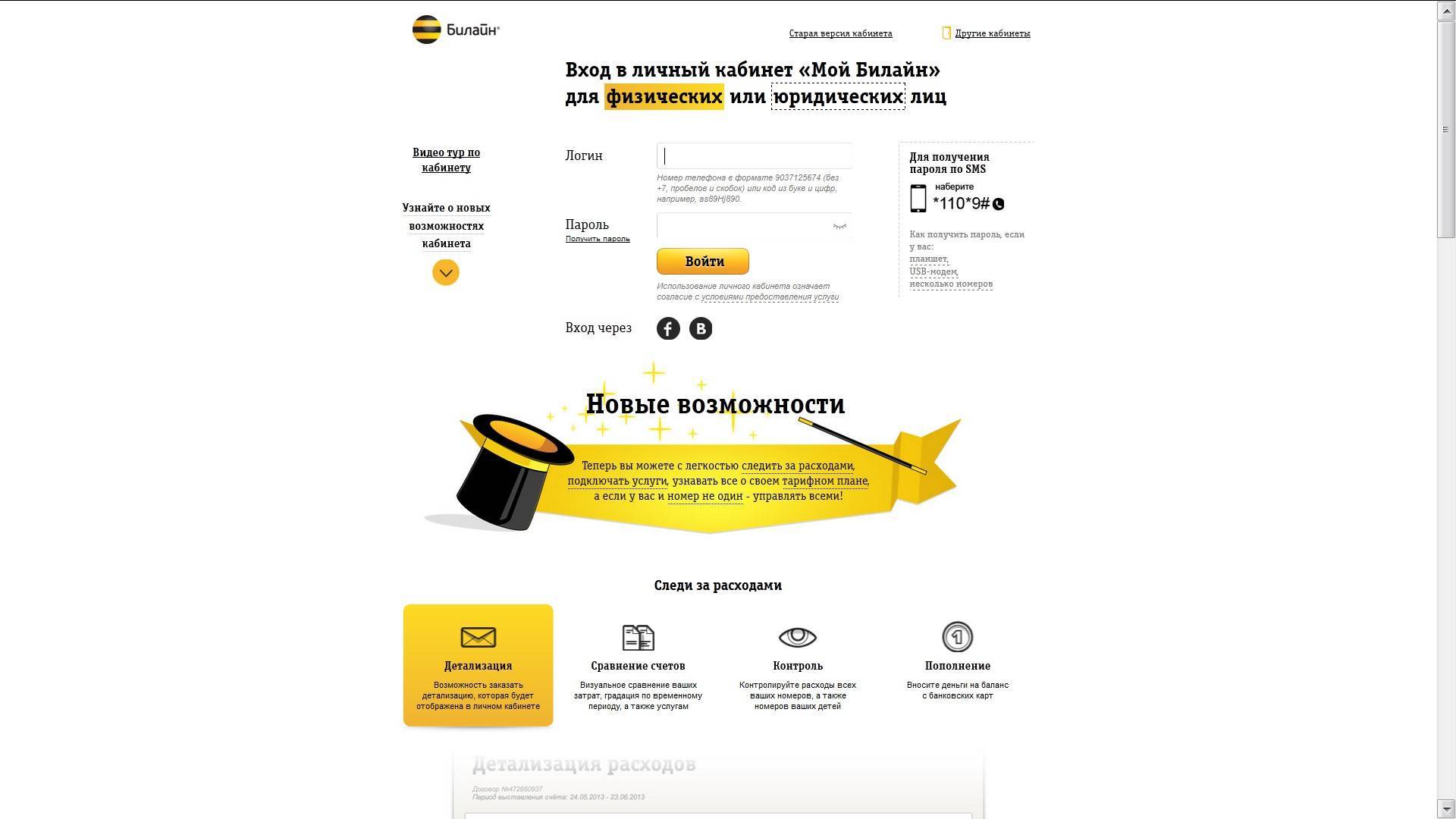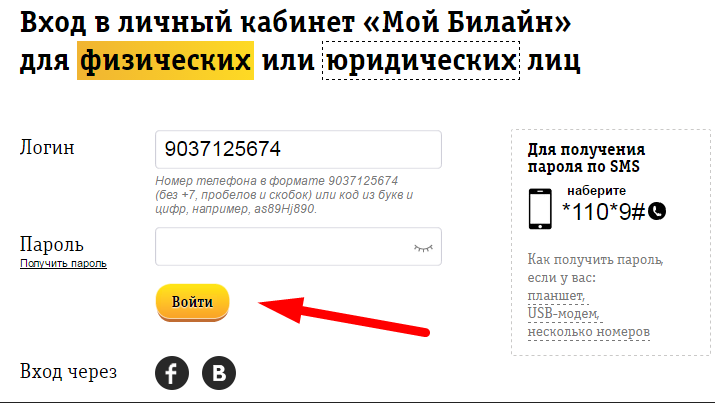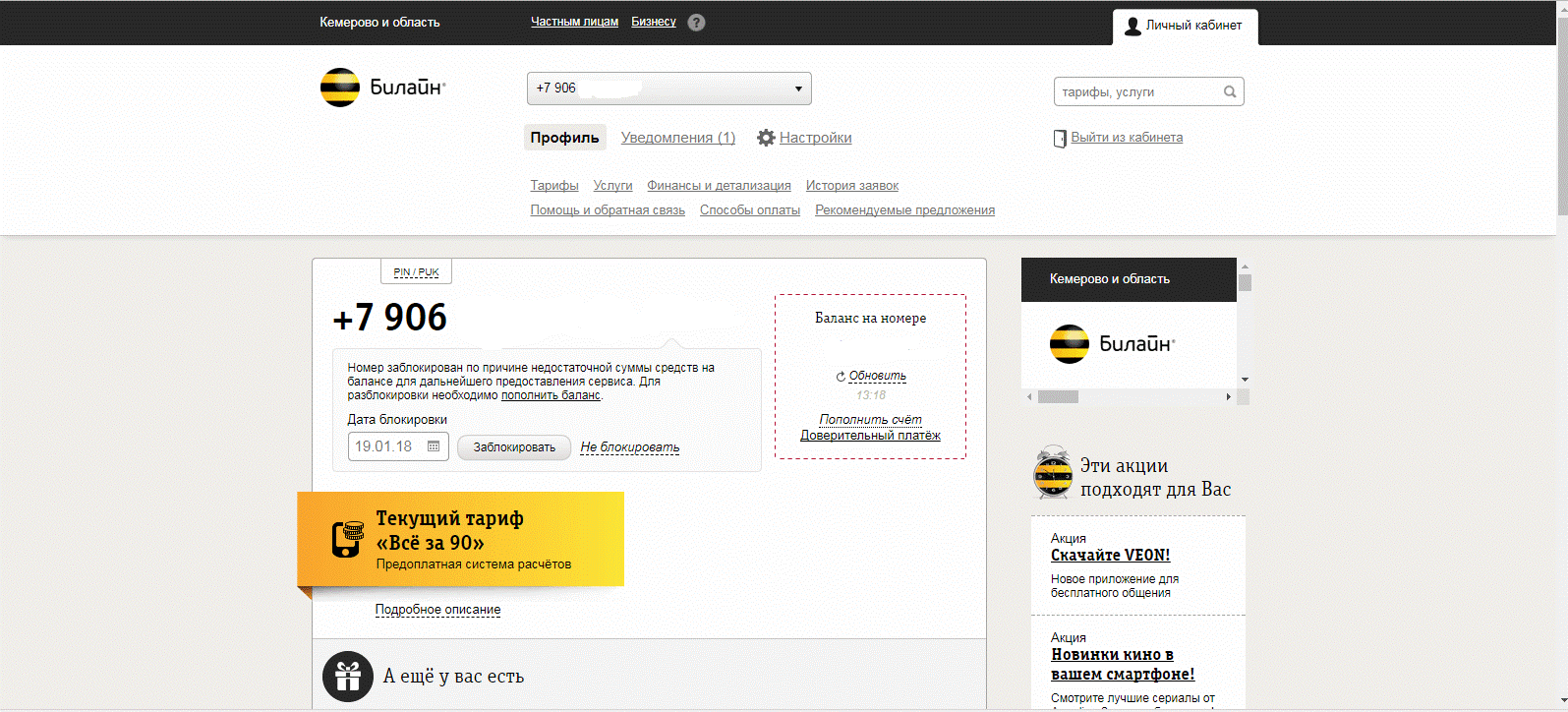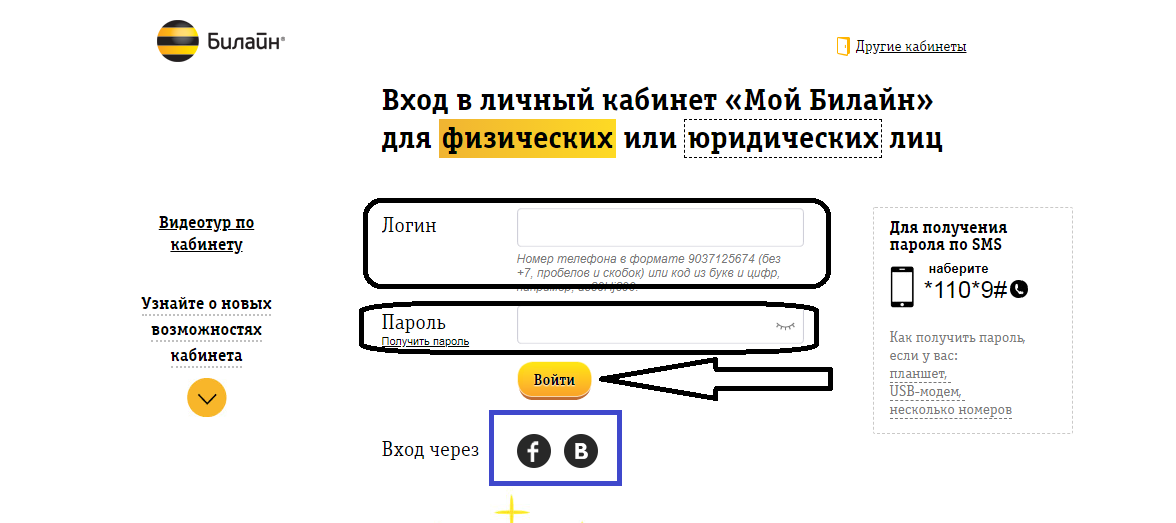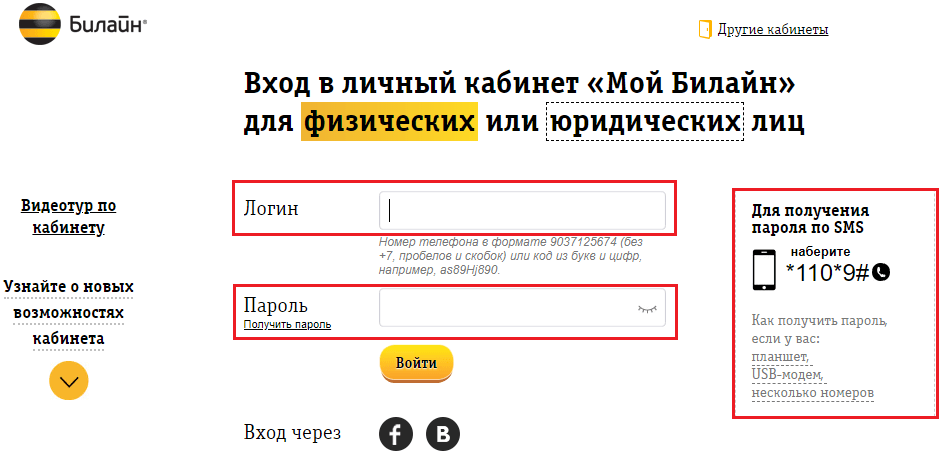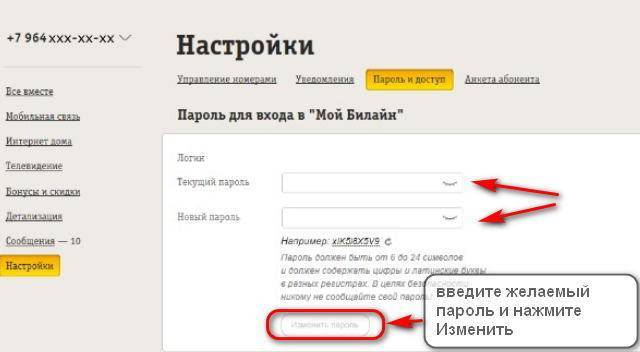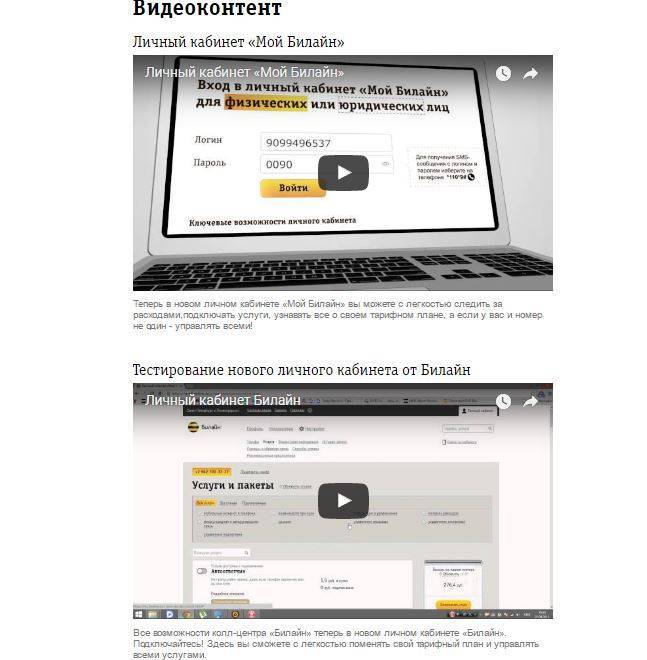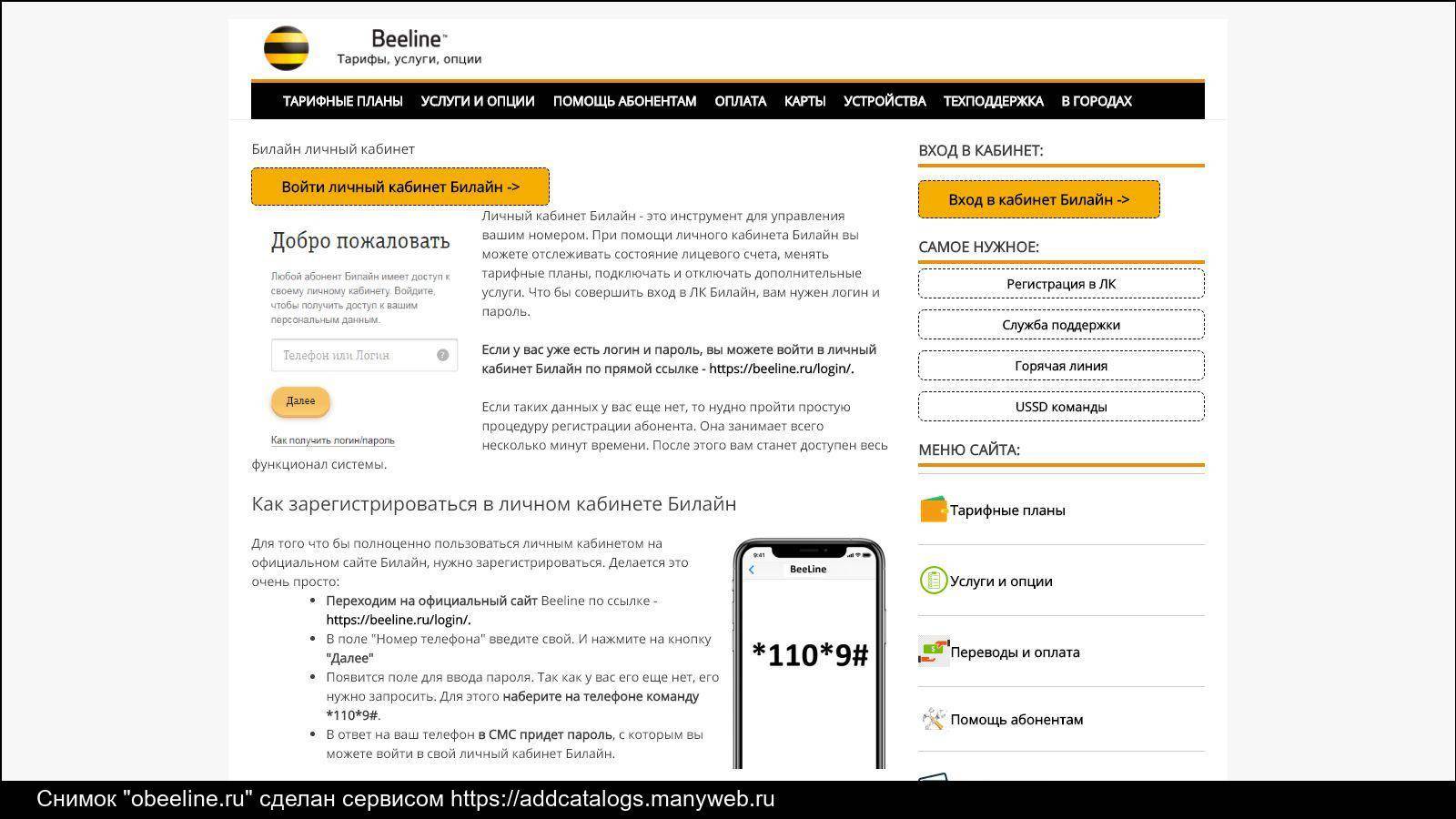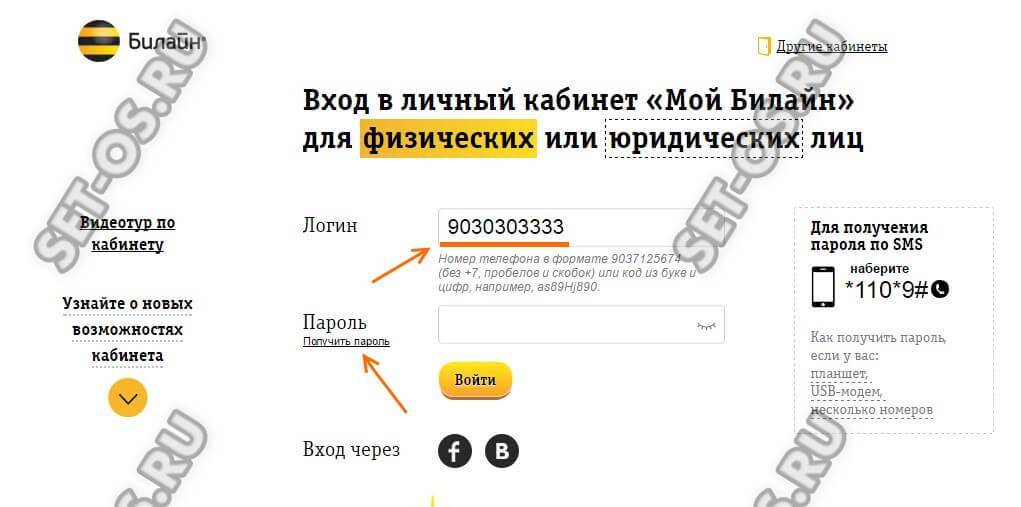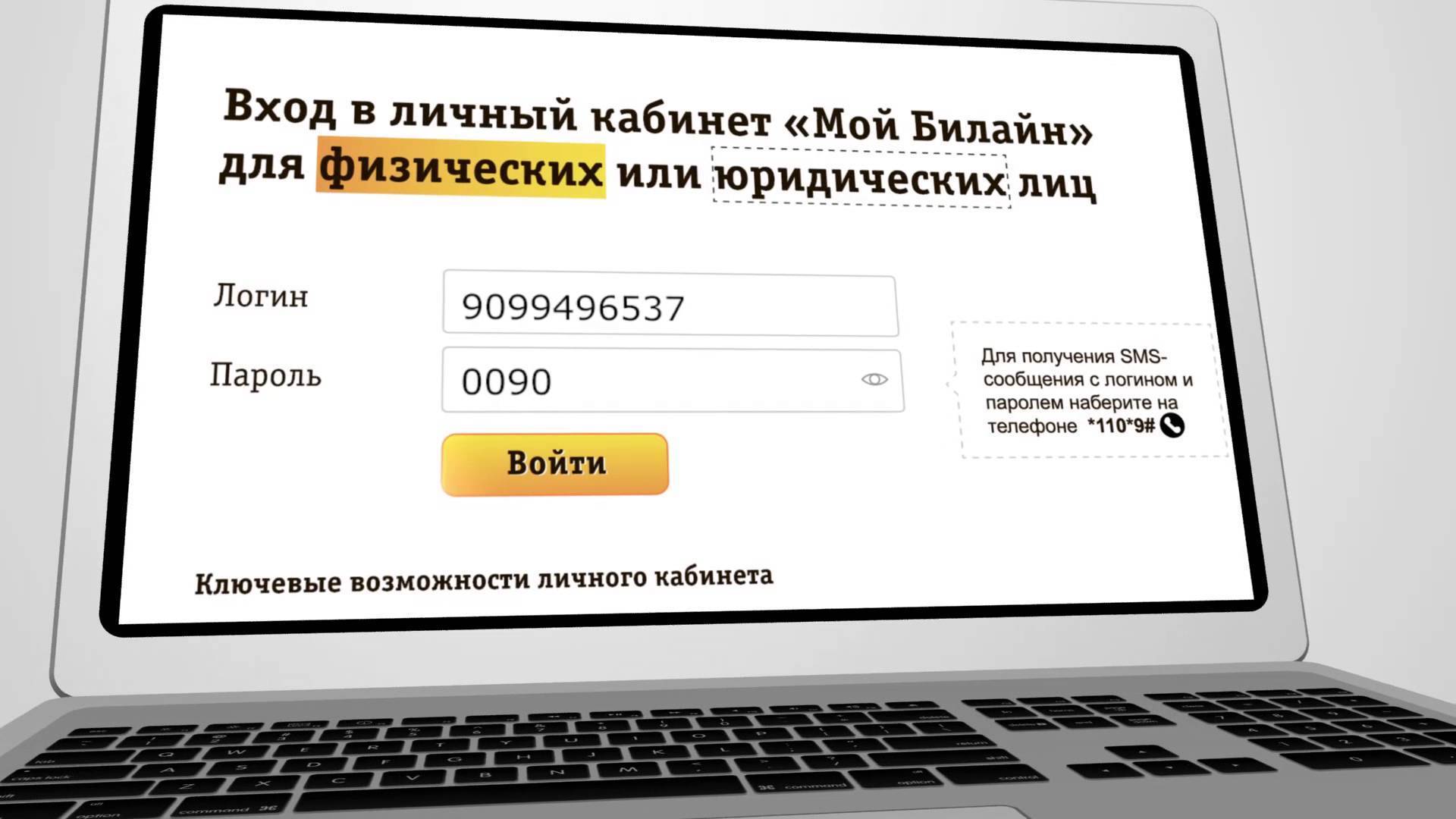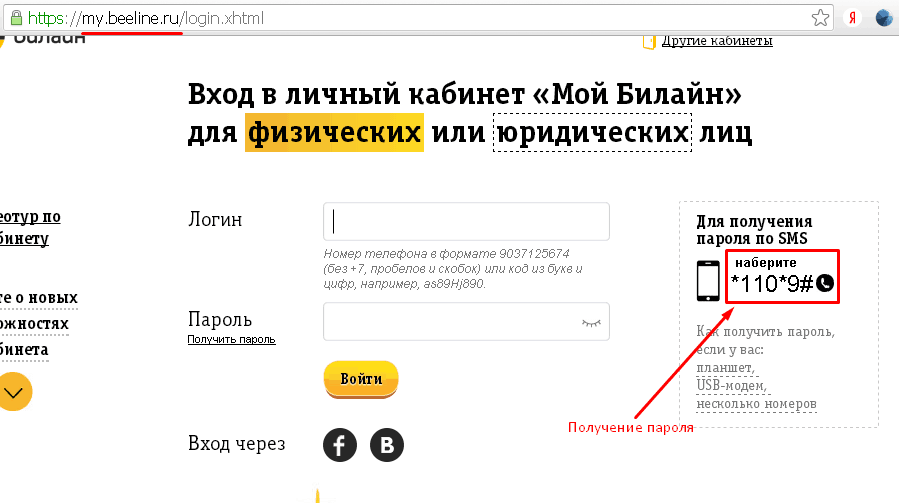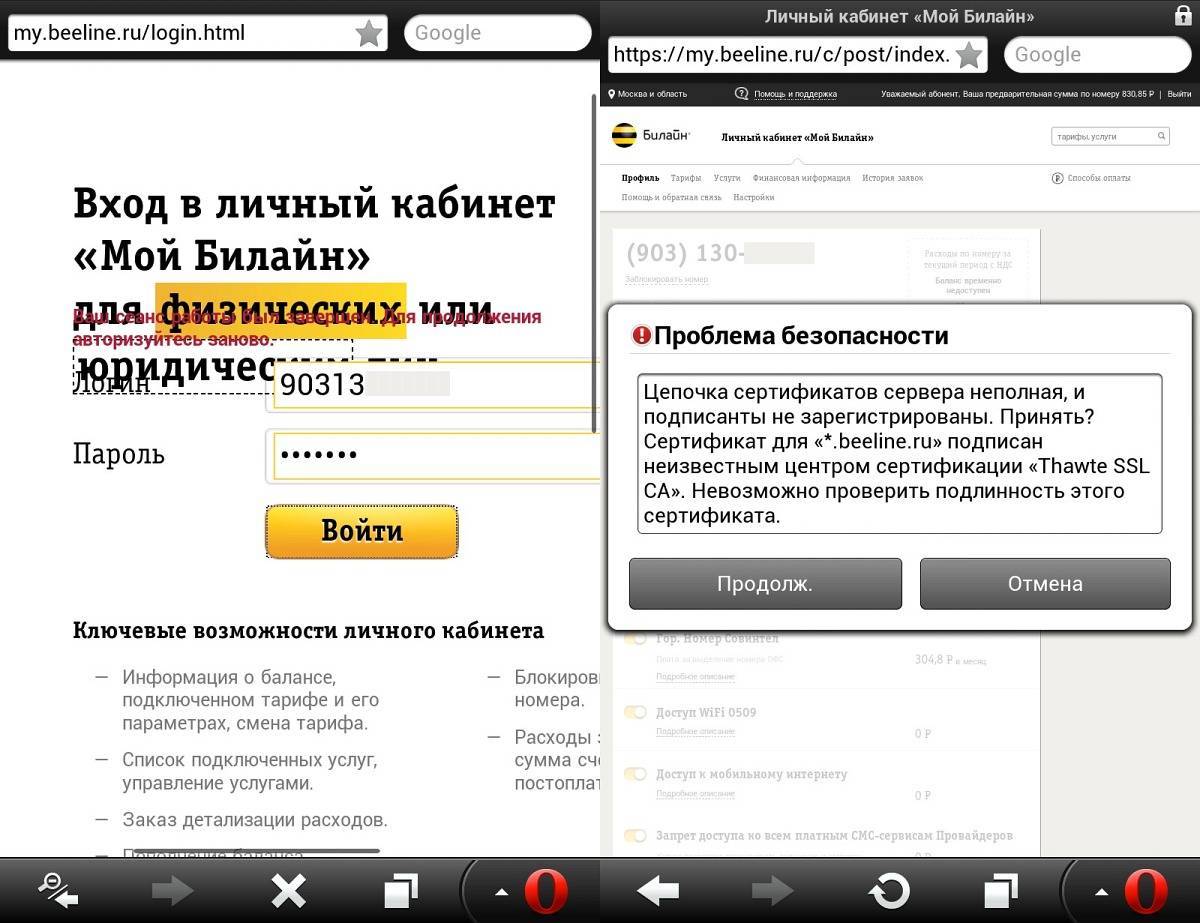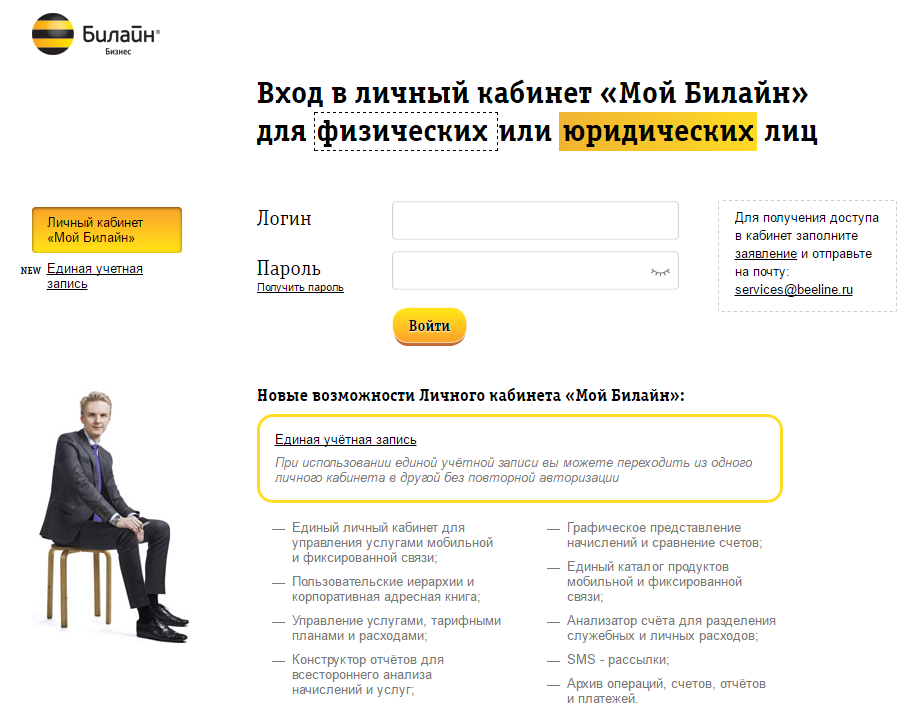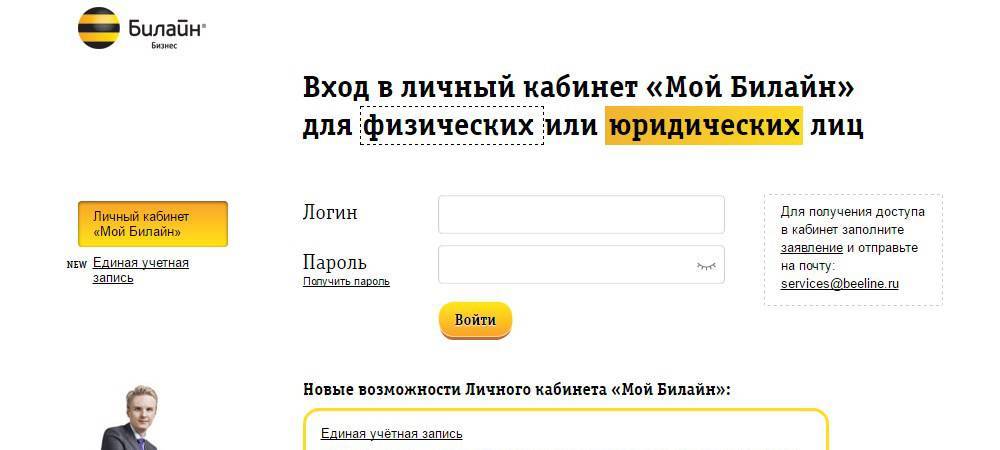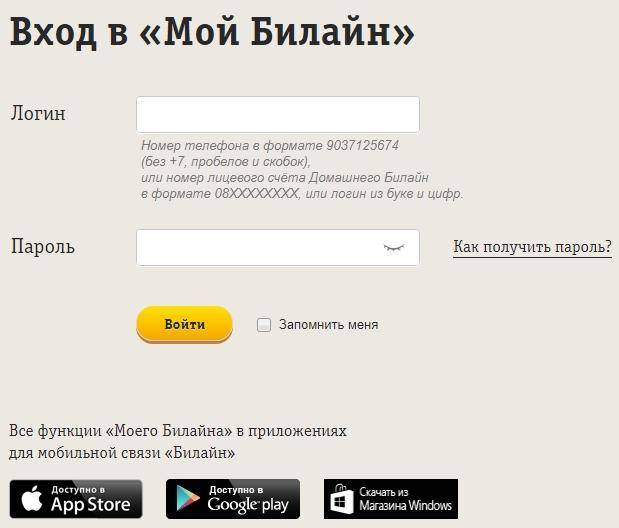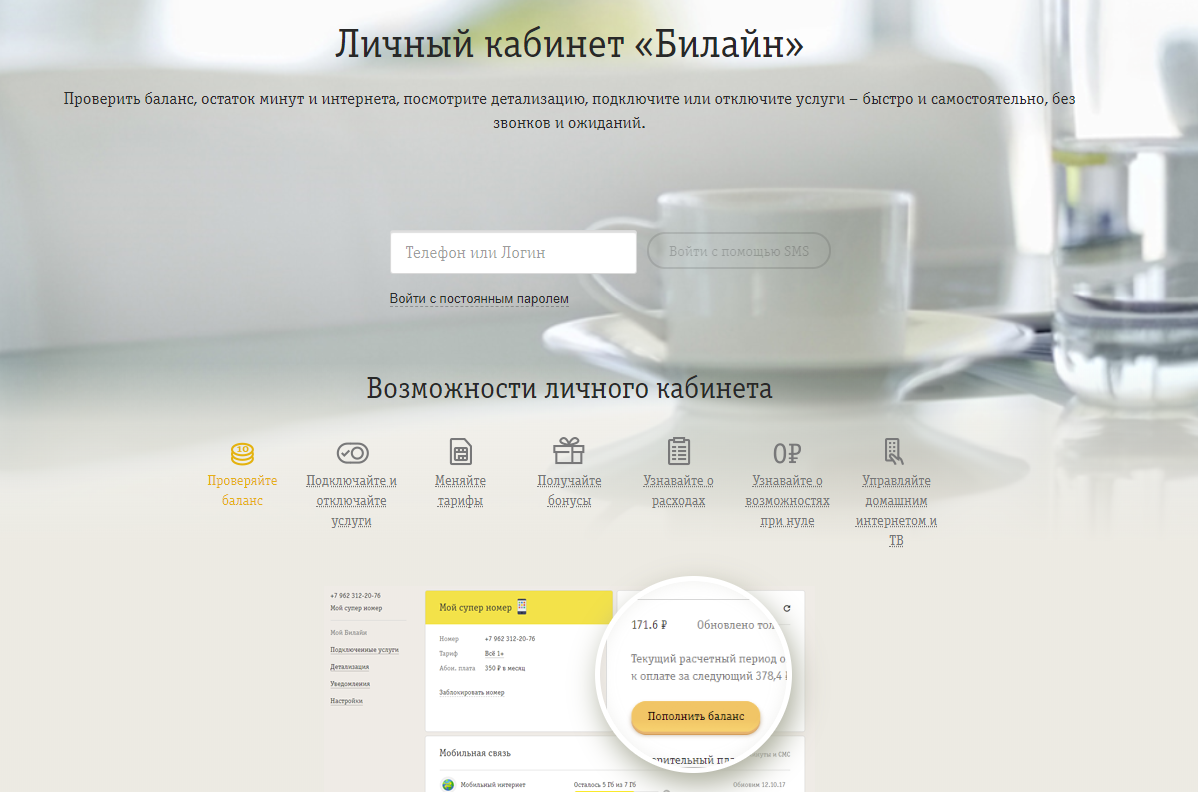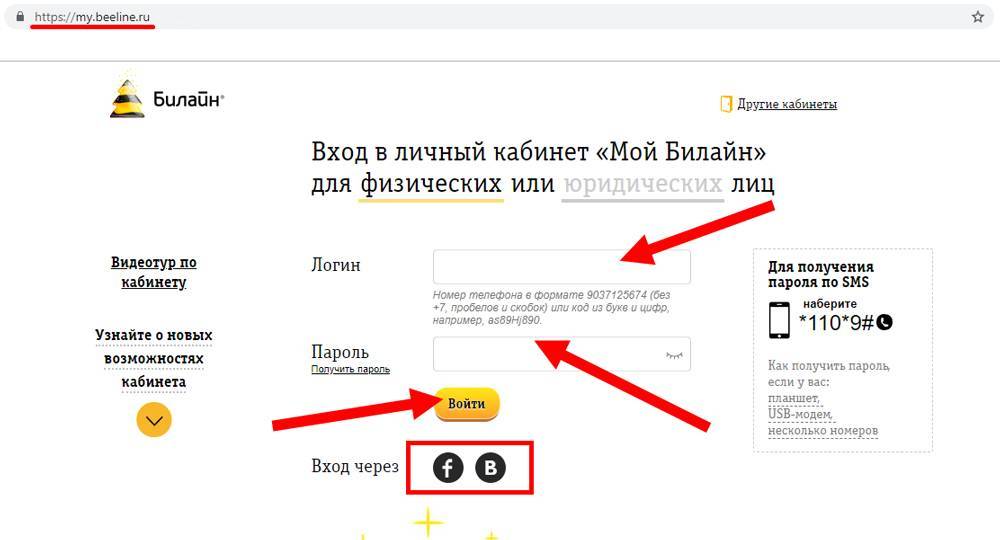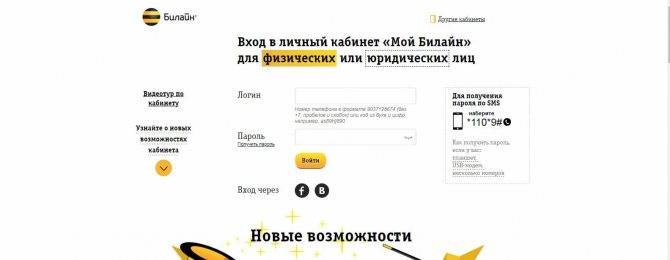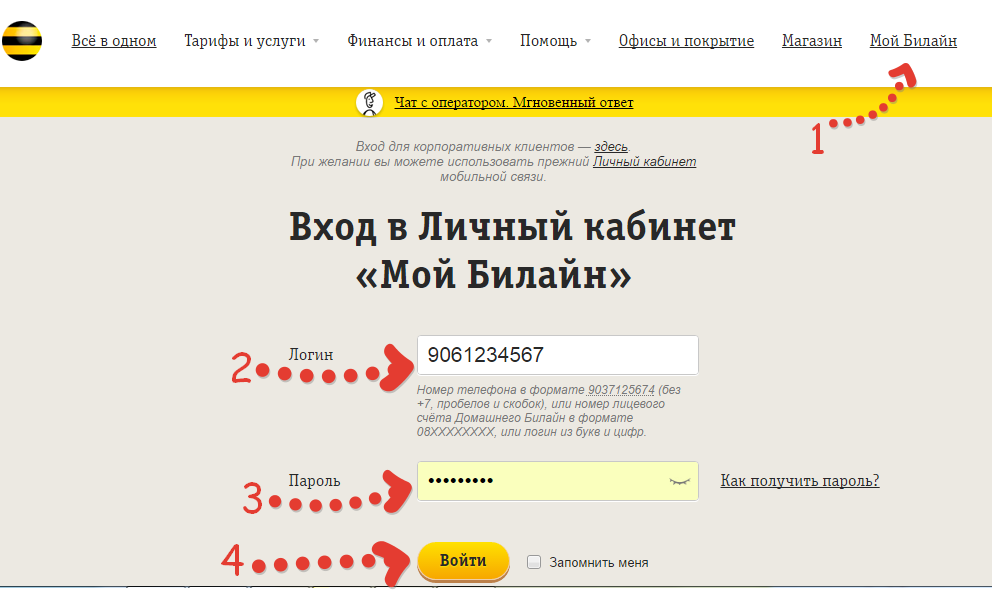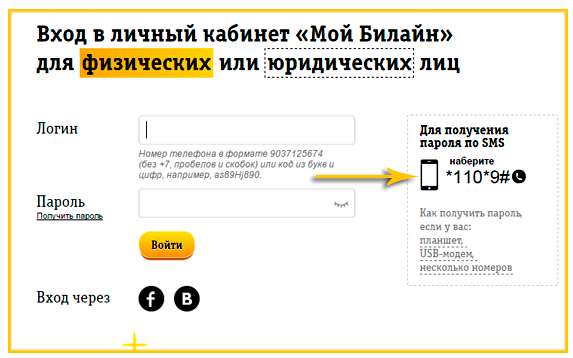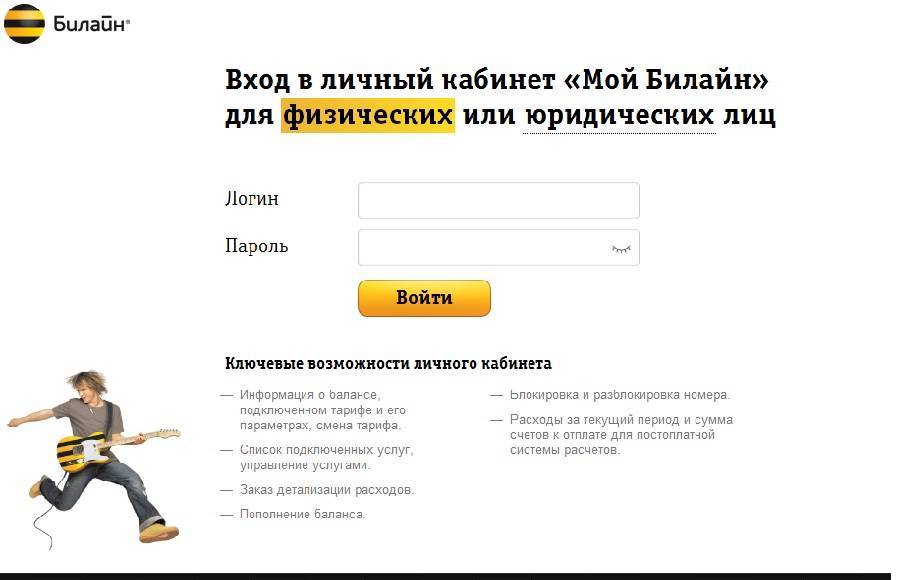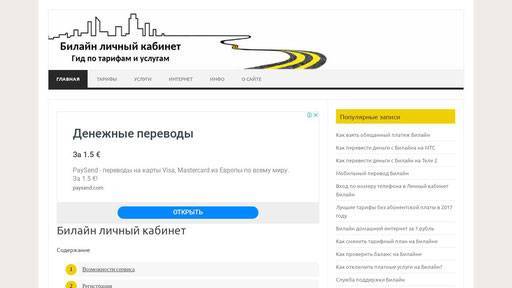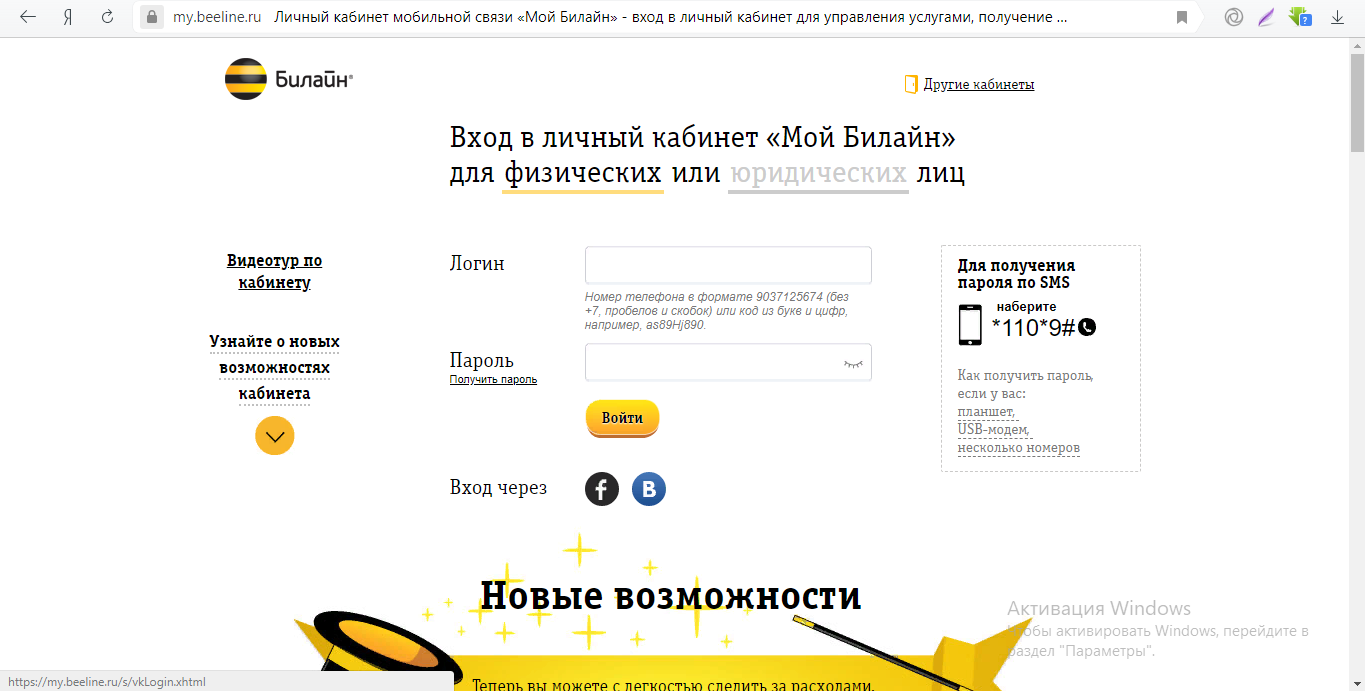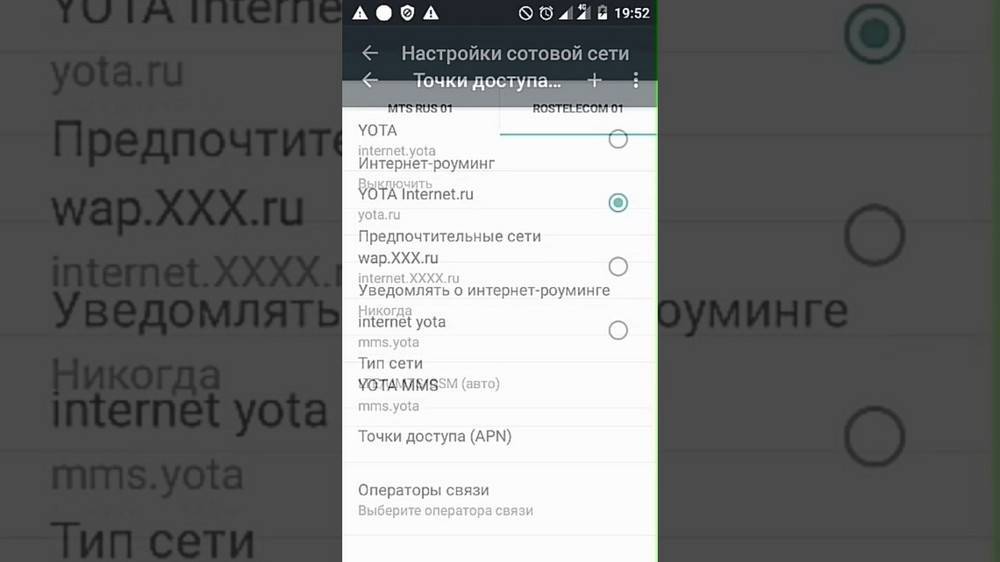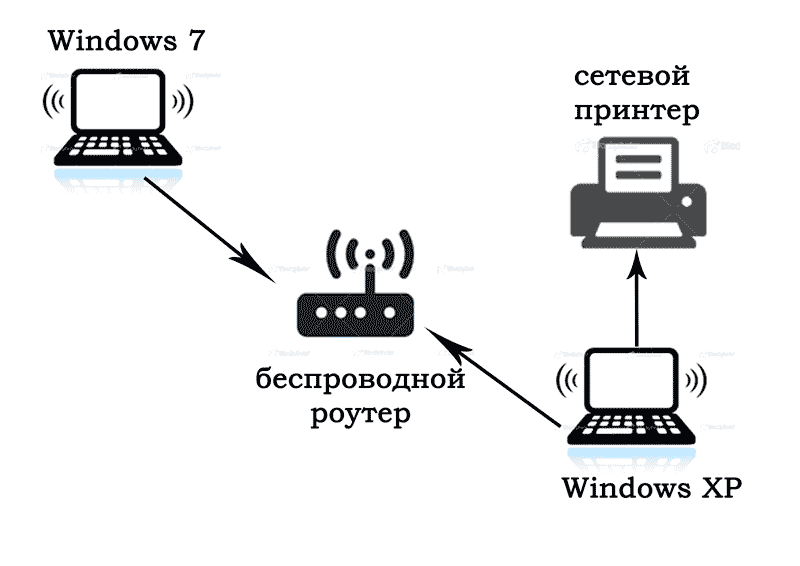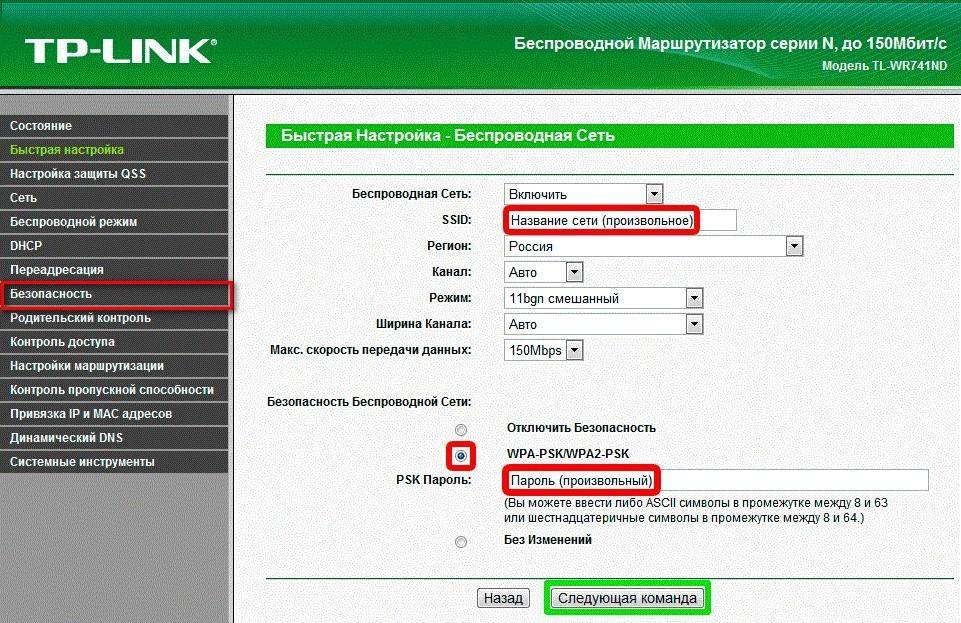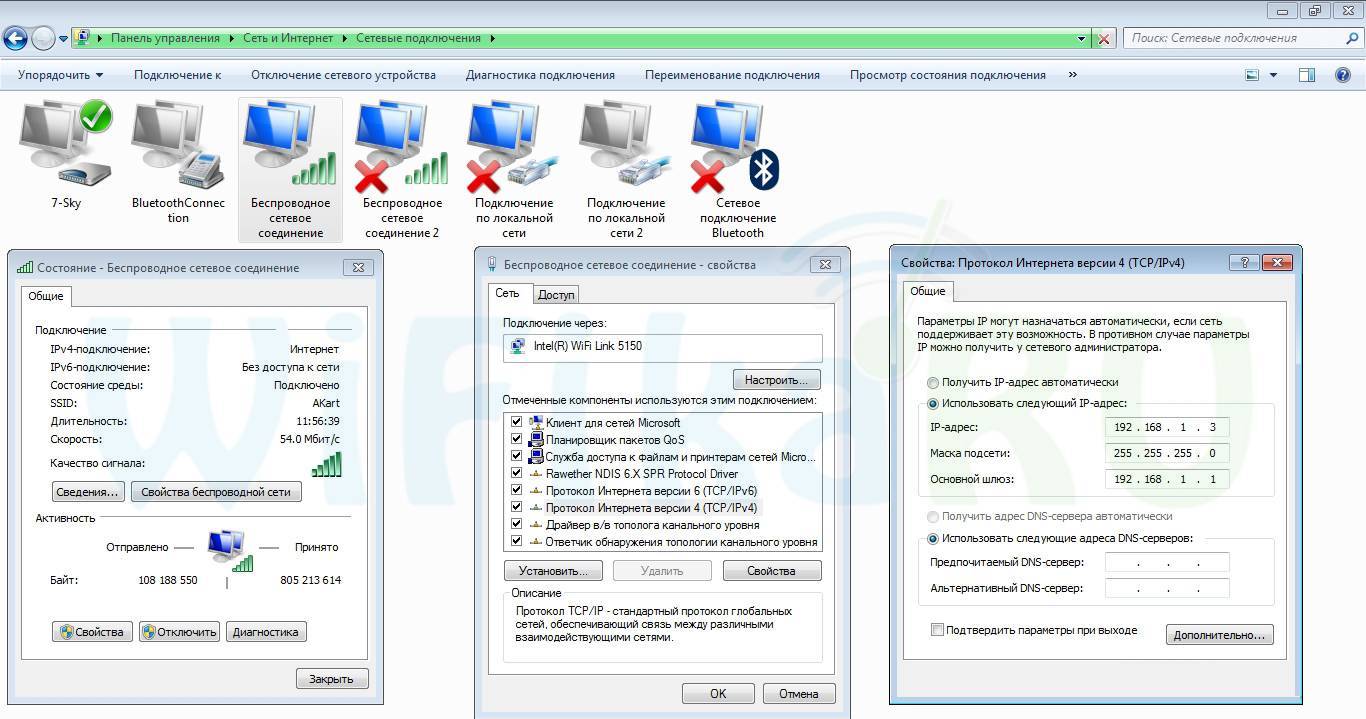Вход в «Личный кабинет»
Всем пользователям сети Билайн предоставляется 1 адрес ЛК, но в зависимости от выбранного тарифа перечень опций различается. Также есть разные способы регистрации и входа в кабинет.
По номеру телефона
Для входа в ЛК вместо логина используется телефонный номер Билайна без первой цифры 8.
Для получения пароля нужно набрать комбинацию *110*9# и нажать кнопку вызова. Оператор пришлет СМС с временным кодом, действительным в течение суток. Поэтому его необходимо сразу поменять после входа в ЛК.
В течение дня пароль по СМС предоставляется не более 5 раз.
 Вход в ЛК по номеру телефона.
Вход в ЛК по номеру телефона.
Без пароля и регистрации
Каждый пользователь сотовой связи Билайн имеет возможность входить в ЛК без регистрации на сайте и пароля с любого устройства, в которое установлена сим-карта.
Для этого абонент отключает на гаджете Wi-Fi и подключается к мобильному интернету 3G или 4G. Далее нужно зайти на официальный портал компании Билайн. Авторизация в ЛК выполняется автоматически.
Но при осуществлении входа без регистрации и пароля оператор ограничивает набор функций кабинета. Клиент в этом случае не сможет вносить изменения в настройки и пользоваться некоторыми опциями. Есть только доступ к основной информации по номеру абонента и пакетным услугам.
По логину и паролю
Клиентам Билайна доступен вход в ЛК по логину (номер телефона без 8 или +7) и паролю (предоставляется оператором при заключении договора).
В дополнительной регистрации на сайте провайдера нет необходимости. Пароль после входа в кабинет можно поменять.
Вход в личный кабинет «Мой Билайн» для физических или юридических лиц
Для того чтобы осуществить вход в личный кабинет «Мой Билайн» для физических или юридических лиц, желательно предварительно ознакомиться с инструкцией по входу. Дело в том, что для юридических лиц такой кабинет единый, а для частных лиц целых три.
Авторизация организаций проходит по ранее полученным в офисе компании данным для входа. В связи с тем, что для предприятий введены дополнительные параметры защиты, могут наблюдаться проблемы с входом. У физических лиц таких проблем не возникает. Запрашивать пароль для входа можно неограниченное количество раз, пришлют его бесплатно.
Вход по номеру телефона
Самый простой способ войти в ранее созданный ЛК это с помощью внесения вашего мобильного номера. Клиенту достаточно войти на главную страницу сайта, и кликнув на ссылку «Личный кабинет», появится всплывающее окно, куда можно внести свой номер.
После нажатия на кнопку «далее» на ваш мобильный придет одноразовый пароль для посещения учетной записи. Здесь же можно получить постоянный пароль, если по каким-то причинам он еще не был сформирован.
В дальнейшем, для осуществления корректного входа лучше использовать постоянный пароль.
Вход по логину и паролю
Осуществляя вход с помощью логина и пароля — будьте внимательны. Если будет допущена ошибка, система выдаст предупреждение и затребует повторное введение данных. Для удобства при вводе данных можно просмотреть правильность написанного вами пароля открыв зашифрованные данные (кликнуть нужно на реснички).
На основной странице в форме вноса данных вписываем номер мобильного (без +7) и указываем заранее присвоенный учетной записи пароль.
После аутентификации клиенту будет доступен его кабинет, с полным функционалом.
Восстановление пароля
В случае если вы забыли свой постоянный пароль, его всегда можно восстановить с помощью первого варианта входа «получения разового пароля», тогда на мобильный придет код подтверждения и вы сможете войти в учетную запись и сменить пароль. Но есть еще один способ, им можно воспользоваться непосредственно, если нет доступа к компьютеру и мобильному номеру, указанному при регистрации. Для этого нужно позвонить на горячую линию (8(800)700-06-11). Оператор уточнит ваши персональные данные и поможет восстановить доступ к вашей странице в системе Билайн.
Как сделать детализацию счёта?
С помощью данной услуги вы сможете отследить буквально каждую потраченную копейку с вашего номера телефона за определенный период. Для того чтобы активировать данную услугу в личном кабинете есть специальный раздел «Детализация» либо «Детализация расходов» где всё управление достаточно интуитивно.
Как изменить тарифный план?
В разделе «управление тарифным планом» вы можете просматривать всю информацию о текущем тарифе, а также в любой момент изменить его, для этого билайн проведёт опрос о том что вам больше нужно, возможно вы часто используете мобильный интернет, а возможно вы часто звоните или отправляете смс. На основе вашего ответа билайн подберёт наиболее оптимальный тариф именно для вас, затем после нажатия по соответствующей кнопки вы будете мгновенно переведены на новый тарифный план.
Как управлять несколькими номерами?
Для этого в личном кабинете билайн есть специальная опция, с помощью которой вы можете переключаться между номерами:
При этом, если какой-либо из номеров утерян его можно немедленно заблокировать, и все средства останутся нетронутыми до восстановления.
Дополнительные возможности
Необходимо отметить, что в случае неправильного ввода пароля 10 раз, система блокирует доступ на 1 час. В такой ситуации нужно выйти из сети, и по истечении срока блокировки запросить новый временный пароль.
Кроме этого, пользователей волнует вопрос удаления «Личного кабинета». Выполнить такую процедуру невозможно в принципе. Единственный вариант – это аннулирование договора на предоставление услуг сотовой связи. Учтите, что в этом случае абонент теряет свой номер. Оптимальный вариант – это создание сложного пароля, который выходя из системы можно забыть. Или просто прекратить пользоваться порталом.
Как зайти в личный кабинет Билайн: работающие способы
Обязательным условием является регистрация того пользователя, который сталкивается с подобной процедурой впервые.Несколько простых шагов для регистрации:
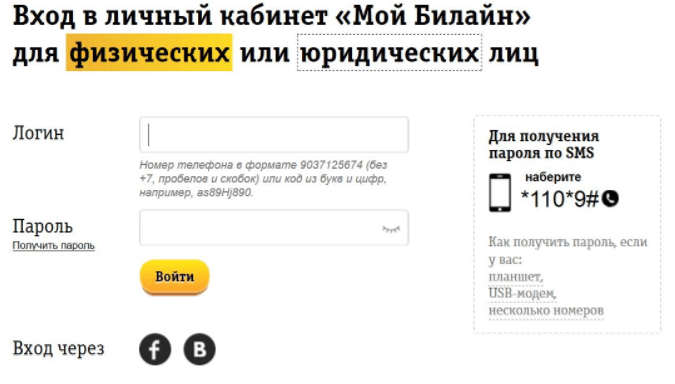
Тем, кто зарегистрирован в соцсетях, предоставляется возможность войти в кабинет через свою учётную запись.
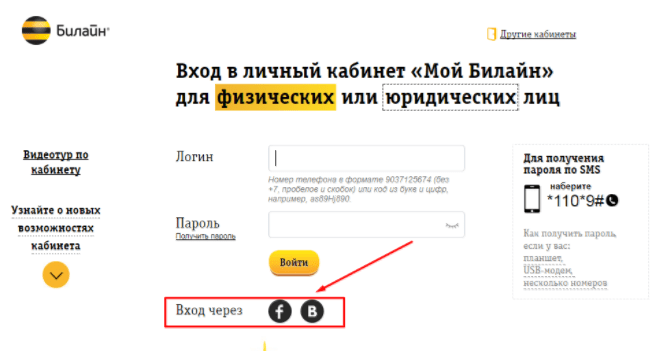
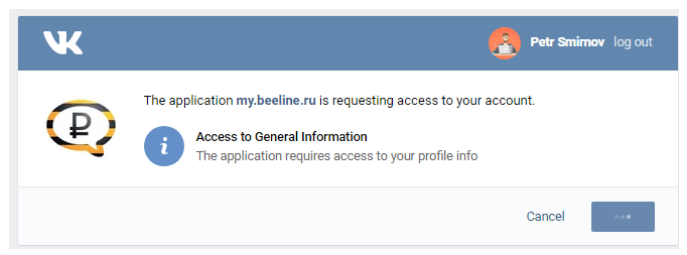
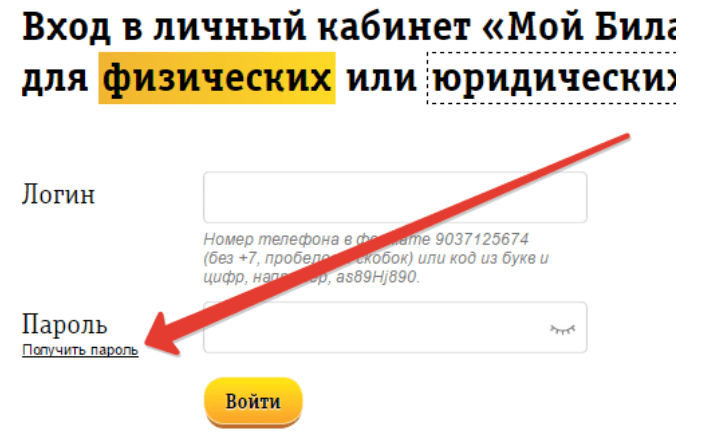
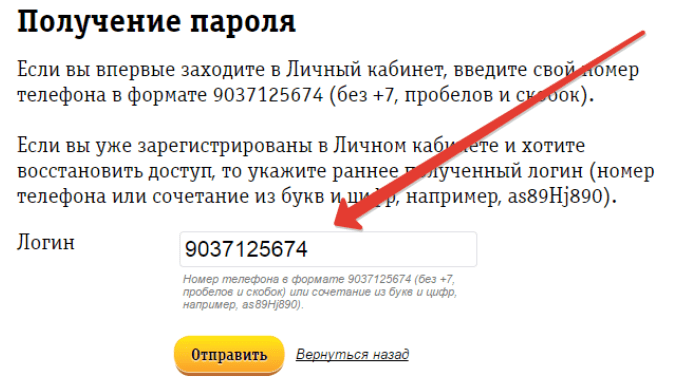
После откроется диалоговое окно для получения пароля.
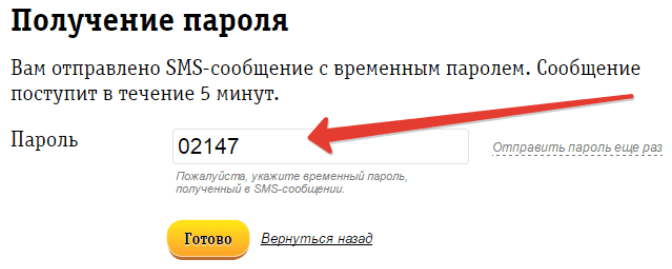
После ввода телефонного номера абоненту требуется кликнуть на «Отправить». Текстовое сообщение, пришедшее на телефон, будет содержать комбинацию цифр, которую необходимо вписать в соответствующее поле.
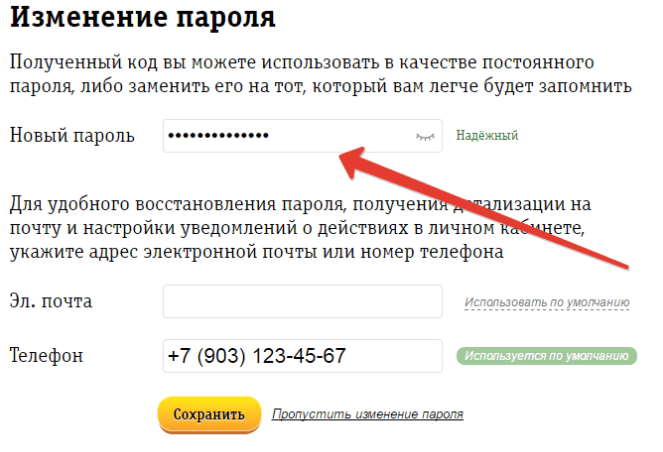
На страничке отобразится новое поле, в котором следует указать придуманный личный пароль, после чего кликнуть «Сохранить».
Билайн устанавливает такие ограничения для пароля:
- Минимальное количество знаков — 6.
- Максимальное — 20.
- Используются латинские буквы, большие и маленькие, а также цифры.
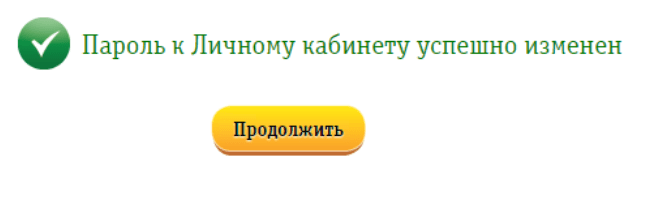
В следующем диалоговом окне следует кликнуть «Продолжить».
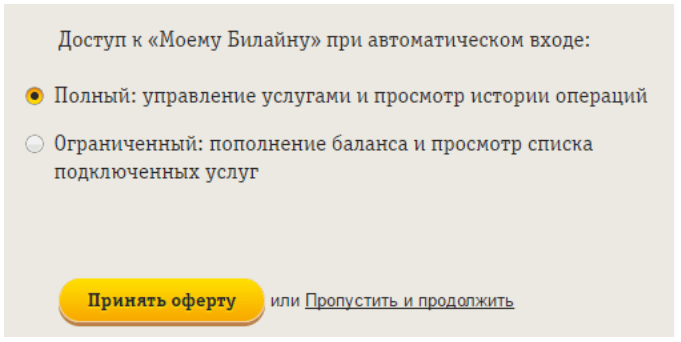
Последнее действие — ознакомиться и согласиться с условиями оферты, а также подобрать вариант (полный или ограниченный) доступа при автоматическом входе в персональный кабинет.
Функциональные возможности личного кабинета
Возможности:
- информация о балансе;
- пополнение баланса;
- получить информацию по расходам денежных средств и подключенного интернет-трафика;
- узнать возможности функционала при путешествии по другим странам и по России;
- операции при нулевом балансе;
- отправить запрос на детализацию всех расходов на электронную почту;
- получить сведения о подключенном тарафе и сроках списывания денежных средств;
- подключить другой тариф;
- узнать об остатках интернет-трафика, SMS и минутах разговора;
- посмотреть все подключенные услуги и их стоимость;
- подключить или отключить любую желаемую услугу или опцию;
- проконсультироваться с оператором через онлайн-чат в любое удобное время.
Мобильный кабинет
Пользоваться функционалом личного кабинета можно с помощью мобильного телефона с подключенным интернетом независимо от местоположения.
Кабинет домашнего интернета
Получить всю информацию об остатке и расходах домашнего интернета можно в Личном кабинете. В нем имеется функция отправки запроса на полную детализацию о времени и расходованном объеме интернет-трафика.
Если баланс трафика закончился до начала следующего месяца, то пополнить его можно, воспользовавшись банковской картой, за дополнительный пакет интернета за определенную стоимость.
Кабинет для юридических лиц
В Билайне имеется кабинет для физических и юридических лиц. Это позволяет управляющему компании контролировать все подключенные услуги у работников, получить информацию об их расходах и доступ к адресным книгам. Больше функций можно найти, войдя в кабинет юридических лиц.
Для регистрации в данном кабинете необходимо заполнить заявление в форме, которая будет предоставлена на официальном сайте.
Основной функционал личного кабинета
В клиентском профиле всегда доступен перечень активированных услуг, информация о текущем тарифном плане и состоянии баланса. В верхней части страницы размещено главное меню, которое состоит из следующих пунктов:
- «Тарифы»: содержит название, параметры и описание используемого тарифного плана. Здесь предусмотрена опция «Смена тарифного плана» и реализована удобная сортировка актуальных и выгодных тарифных предложений.
- «Услуги»: позволяет ознакомиться со всеми активными и доступными услугами. Достаточно убрать или проставить галочки, чтобы оптимизировать перечень, деактивировав менее полезные и подключив нужные услуги.
- «Финансы и детализация»: важный раздел, содержащий информацию о платежах, состоянии баланса, детализации полученных услуг. Здесь можно просмотреть по датам все движения по счету и цели их назначения, настроить ежемесячную отсылку на e-mail детализированного финансового отчета в формате xls или pdf.
- «История заявок»: в этом разделе хранится информация о взаимоотношениях абонента с оператором. Заявки на подключение (отключение) услуг, пополнение счета в рамках услуги «Доверительный платеж» и т.д.
- «Помощь и обратная связь»: содержит ответы на часто задаваемые вопросы и помогает абоненту преодолеть возникшую проблему. Здесь можно «Создать обращение» к оператору и получить мгновенный ответ.
- «Способы оплаты»: клиентам Билайн предоставлена возможность определения минимального лимита счета, пополнения баланса своего номера и номера близких через сайт, с банковской карты, с помощью разового платежа в режиме автоматической оплаты. В этом же разделе доступна заявка на подключение услуги «Доверительный платеж».
- «Рекомендуемые предложения»: абонентам часто не хватает времени отслеживать оптимизацию предложений оператора относительно услуг и тарифов. Если (на усмотрение Билайн) действующие условия сотрудничества менее выгодны клиенту, чем какой-либо другой тарифный план, – компания размещает соответствующее предложение в этом разделе.
Пользовательский онлайн-сервис Билайн существенно повышает качество услуг оператора, экономит силы и время абонента в плане доступа, детализации и управления финансовой и технической информацией.
Перейти в личный кабинет
Любой абонент оператора сотовой связи Билайн имеет возможность получать информацию о расходах, самостоятельно подключать и отключать услуги, пополнять баланс телефона, изменять свой тарифный план и выполнять много других операций не выходя из дома. Для этого совсем не обязательно звонить в техподдержку – практически все можно визуально отследить через интернет.
Для того, чтобы получить доступ, а затем войти в ЛК Билайн, достаточно отправить с телефона запрос *110*9#. Набрав данную команду на экране, нажмите клавишу вызова и ожидайте СМС оператора с новым временным паролем.
Войти в кабинет Билайн
Сразу после авторизации в кабинете вы сможете поменять временный пароль. Если в дальнейшем по какой-либо причине вы его потеряете или забудете, его несложно будет восстановить, отправив соответствующий запрос оператору.
Зайти с мобильного устройства в личный кабинет можно как через любой из браузеров, так и скачав приложение «Мой Билайн», доступное для телефонов под управлением iOS, Android или Windows. Если сим-карта Билайн уже установлена и мобильный интернет подключен, то вход в приложение будет произведен автоматически. Если же смартфон подключен к сети через Wi-Fi, то авторизацию пройти придется, но всего один раз – при первом открытии приложения.
Через приложение «Мой Билайн», равно как и на самом сайте, можно решить большинство вопросов:
Регистрация и вход в Личный кабинет «Мой Билайн»
Для всех абонентов Билайн адрес кабинета один, но порядок регистрации в нем и его возможности отличаются, и зависят от того какими услугами пользуется клиент. 
Вход по номеру телефона
Войти в кабинет «Мой Билайн» можно на официальном сайте: https://beeline.ru/login/.
Для входа в личный кабинет в качестве Логина используется номер телефона Билайн в 10-значном формате (без первой 8 или +7). Для получения Пароля наберите команду *110*9# или отправьте заявку через сайт Билайн. В течение нескольких минут вам будет доставлено письмо или SMS сообщение с временным паролем. Временный пароль, будет действовать только в течение суток, поэтому его нужно будет поменять при первом входе или через настройки кабинета. Количество запросов временного пароля ограничено – если попытаться получить пароль в течение одного дня более 5 раз, то возможность его сброса будет заблокирована на 24 часа.
Инструкция входа по логину и паролю
В Мой Билайн (личный кабинет) вход осуществляется по логину и паролю: логин – это номер телефона, с которым был зарегистрирован личный кабинет. В десятизначном формате, без +7 или 8, такого вида: 9ххххххх. Также логин может быть назначен пользователем самостоятельно, в любой момент после регистрации. Для входа в личный кабинет абонента Билайн предполагается использовать пароль:
- Постоянный, который устанавливается абонентом после создания ЛК. Этот вариант, естественно, может быть выбран только при вторичной (как минимум) авторизации.
- Одноразовый, высылаемый в виде смс системой каждый раз, когда делается запрос на вход. Им можно пользоваться всегда, не создавая постоянный, который можно забыть или каким-то образом допустить его попадание в руки злоумышленника.
Дополнительные опции
Помимо описанных функций, сервис поможет решить массу других вопросов, включая связи с консультантами из техподдержки. Для этого можно воспользоваться телефоном горячей линии или заполнить соответствующую онлайн форму. Кроме того вы сможете:
- Перевести в «Билайн» свой номер другого оператора сотовой связи России.
- Получить развернутую информацию о тарифах и услугах.
- Оперативно узнавать о проводящихся акциях.
- Получать сведения о бонусных программах, правилах начисления бонусов, возможностях их использования.
- Узнать, где находится ближайший пункт обслуживания абонентов, а также график его работы.

Регистрация в «Личном кабинете» домашнего интернета
Физическим, юридическим лицам Билайн предлагает разные кабинеты. Они различаются набором функций.
Для физических лиц
Для получения доступа в персональный кабинет частные пользователи регистрируются на официальном сайте сотовой компании https://my.beeline.ru/login.xhtml.
Предварительно на смартфоне набирается комбинация *110*9#, нажимается кнопка вызова. Оператор присылает СМС-уведомление с паролем и логином (10 цифр телефонного номера клиента).
Кабинет физических лиц имеет 3 раздела:
- «Мой Билайн».
- «Домашний телефон + Интернет Лайт».
- «Домашний интернет + Телевидение».
После регистрации вход в ЛК доступен с любой компьютерной техники. На смартфонах предварительно устанавливается специальное приложение Билайн.
Для юридических лиц
Представители организаций для подключения кабинета заполняют на сайте специальную форму заявления и отправляют ее на электронную почту компании.
Возможности в ЛК для юридических лиц:
- ознакомление с каталогом предложений мобильного оператора;
- активация тарифов, управление пакетными услугами;
- просмотр сведений абонентов;
- контроль расходов на переговоры всех корпоративных номеров;
- постоянная связь со службой технической поддержкой;
- просмотр статистики расходов в графиках за выбранный период;
- настройка СМС про все операции, выполняемые сотрудниками предприятия;
- просмотр архива отчетов, платежей, операций;
- прочие опции.
Главное преимущество активации персонального кабинета для крупных компаний — это возможность контролировать действия всех своих сотрудников.
Как зарегистрировать личный кабинет билайн
Чтобы завести свой личный электронный кабинет в компании билайн вам нужно лишь выполнить простейшую инструкцию.
- Для регистрации личного кабинета билайн вам нужно открыть ссылку: https://my.beeline.ru/s/recoveryPassSSO.xhtml
- Заполнить все требуемые данные;
- Ни жмите кнопку «Отправить», вам придет смс пароль для входа в личный кабинет;
После этого пользователь попадет на страницу получения пароля. Здесь требуется выбрать для чего необходим пароль (телефон, планшет, USB-модем, договор с несколькими операторами). Далее останется ввести логин (номер телефона) и нажать кнопку «Получить пароль».
Подробности
Когда будет введен надежный пароль, кнопка «Изменить пароль» станет активной. После нажатия новый пароль будет сохранен в базах данных оператора. Постоянный пароль для входа в личный кабинет требуется ввести в соответствующее поле один раз.
Вслед за этим система попросит настроить тип доступа к личному кабинету при автоматическом входе через сети Билайн. Необходимо выбрать один из двух вариантов — разрешить полный доступ или частичный. Такое разграничение нужно для того, чтобы исключить несанкционированные действия с аккаунтом, если третьи лица получат доступ к одному из устройств.
При частичном доступе невозможно управлять услугами и нельзя получить доступ к истории операций. Пользователю доступно пополнение баланса и просмотр подключенных услуг.
С телефона
Регистрация в онлайн-сервисе на мобильном устройстве практически не отличается от описанного ранее алгоритма. Открываем своим номером доступ в ЛК:
- Посредством стандартной клавиатуры смартфона наберите специальную кодированную команду USSD — *110*9#.
- На устройство поступит оповещение в виде СМС, где будет указана кодовая комбинация. Запомните ее и не показывайте никому.
- Запустите на мобильном любой браузер.
- При помощи поисковой службы найдите официальный ресурс оператора связи Beeline.
- На верхней панели кликните на раздел персонального кабинета.
- Введите логин – контактный номер, с которого был отправлен запрос.
- Далее система попросит ввести пароль от учетной записи. Пропишите кодовую последовательность, полученную в СМС сообщении, затем откроется основная страница сервиса.
Следующим шагом является изменение пароля и личных сведений. Для этого перейдите во вкладку настроек и установите новый код, чтобы не забыть, поскольку стандартные пароли реализуются специальным роботом подбора. Такие комбинации очень сложно сохранить в памяти надолго.
Для всех потребителей провайдера реализовано официальное приложение «Мой Билайн». С его помощью вы также сможете зарегистрировать учетную запись.
- Скачайте и установите на сотовом телефоне утилиту. Загружайте программное обеспечение только с официальных и подтвержденных источников, чтобы избежать заражения вирусами.
- Запустите приложение. Вас встретит стартовое меню, в котором нужно прописать логин.
- После этого используйте кодированную команду *110*9# для получения кода авторизации.
- Введите полученную кодировку в соответствующем поле окна утилиты.
- Откроется доступ в личный кабинет и ко всем его функциям.
Рекомендуем: Способы самостоятельного удаления детализации звонков в личном кабинете
Для осуществления такого метода, также потребуется наличие стабильного интернет-соединения.
Чем он полезен?
- Удобный просмотр информации по номеру в целом
- Быстрая проверка состояния счёта
- Заказывайте «прозрачную» детализацию по всем вашим тратам с точностью до дня и часа, в PDF, Excel-формате или в online-режиме.
- Получайте информацию по платежам и счетам в графически удобной таблице с разнотипными «фильтрами», например по дате, по типам звонков, по видам роуминга и т.д.
- Будьте в курсе остатков минут, количества SMS и объема интернет-трафика.
- Управление услугами − в один клик!
- Оптимизируйте ваши расходы на сотовую связь, подключая или отключая дополнительные услуги или меняя текущий тарифный план.
- Настраивайте блокировку номера, а также SMS и e-mail-оповещения о совершенных операциях.
- Присоединяйте к своему номеру и другие номера (например, номера родных и близких или номер SIM вашего планшета). Выбирайте самые комфортные для ваших «подопечных» тарифы, опции и услуги связи. Заказывайте самые выгодные условия для мобильного интернета, продлевайте скорость, регулируйте трафик и многое другое.
Посмотрите, насколько всё просто!
О том, как управлять своим номером и номерами близких:
О всех возможностях вашего Личного кабинета в подробностях:
Возможности личного кабинета
Старая версия личного кабинета была неудобной, в ней путались даже продвинутые пользователи. Со временем она исчезла, уступив своё место новой версии – более продуманной. На главной странице мы видим три важных пункта:
- Текущий номер телефона.
- Размер абонентской платы.
- Текущий баланс.
- Используемый тарифный план.
Ниже видны предложения партнёров. Пользоваться ими или нет – решать вам. Здесь же можно сменить тариф или ознакомиться с условиями текущего. Рядом находится кнопка активации доверительного платежа – всё предельно ясно и понятно.
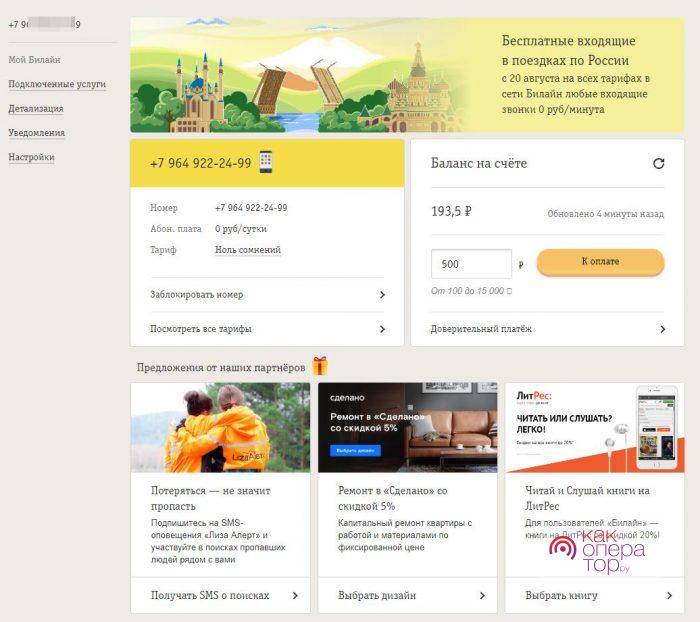
Следующий интересный пункт – это подключённые услуги. Здесь мы сможем управлять мобильной связью, отключая и подключая опции. Щёлкаем по соответствующей ссылке и видим список подключённых услуг – некоторые предоставляются бесплатно, а другие с абонентской платой (здесь же указан размер ежемесячного или ежедневного платежа). На вкладке «Сервисы» отображаются те самые мобильные подписки, так раздражающие абонентов ежедневными и еженедельными списаниями.
Следующий важный пункт – это заказ детализации. Вы сможете заказать её прямо из дома, не вставая с дивана. Пройдите в соответствующий раздел и выберите период. Если нажать на кнопку «Составить отчёт», он отобразится на экране. Если кликнуть на кнопку «Сохранить отчёт», система предложит несколько форматов сохранения – в файлах PDF, XLSX или XLS. Он будет выслан на адрес электронной почты, указанный в настройках аккаунта (пропишите его заранее).
Следующий пункт содержит архив уведомлений об операциях в личном кабинете. А на странице с настройками абоненты смогут:
- Посмотреть PIN и PUK.
- Привязать дополнительные номера к аккаунту (для управления группой номеров).
- Дать разрешение другим абонентам на управление собственным номером.
- Настроить уведомления об операциях на одноимённой вкладке.
- Настроить права доступа и задать новый пароль.
- Заполнить анкету абонента для получения персональных предложений от Билайна.
Вот и вся структура – простая и логичная.
Что можно сделать через личный кабинет Билайн
Ознакомиться с функциональными преимуществами системы пользователи могут на приветственной странице. Для этого перейти по основному меню и выбрать соответствующий раздел.
- Тарифы – информация о подключенном тарифном плане и его подробное описание, изменение тарифа, инфо о балансе и подробный отчет о состоявшихся звонках, sms и mms, Internet-соединении по клиентскому договору с указанием периода;
- Услуги – данные о дополнительных услугах и их стоимости, управление функциями (отключение услуг и подключение других продуктов);
- Акции и бонусы – рекомендации сотрудников телекоммуникационной организации о персональных предложениях и о тарифном плане. Предложения могут включать бесплатные пакеты (минуты, sms или mms, Интернет-трафик) и бонусные баллы, зачисления денежной суммы на баланс;
- Оплата и финансы – пополнение баланса или лицевого счета стороннего лица, автоматическое пополнение с пластиковой карты или по смс;
- Смартфоны и гаджеты – онлайн каталог товаров (смартфоны, планшеты, Интернет и ТВ, аксессуары).
Управление самим аккаунтом производится в разделе «Настройки». В нем физлица способны изменить логин или установить новый секретный код, добавить контакты для восстановления аккаунта и т.д.
Абоненты могут пользоваться программой в период действия документа «Договор об оказании услуг связи ПАО Вымпелком-Коммуникации». Чтобы удалить личный кабинет и информацию, которая в нем находится, потребуется расторгнуть договор.
Пополнение баланса через личный кабинет Билайн
В разделе «Способы оплаты» клиенты могут перевести денежные средства с пластиковой карты на баланс.
- Открыть приветственную страницу системы и навести курсор на активную строку «Оплата и финансы». Выбрать подраздел «Пополнить счет»;
- Определить направление перевода;
- Опуститься к пункту «Пополнение счета с банковской карты», проверить поле «Получатель платежа» и заполнить сумму перевода (от 100 рублей до 15000 рублей), и оплатить выбранную операцию;
- Открыть окно банка для подтверждения перевода.
Если физлица не способны оплатить сотовую связь по пластиковой карте, рекомендуется воспользоваться услугой «Мобильный платеж». Для этого зайти по адресу https://yaroslavl.beeline.ru/customers/how-to-pay/oplatit-so-scheta/, выбрать направление перевода и выполнить списание денежных средств через смс.
Детализация звонков Билайн в личном кабинете
Детализация звонков производится тремя различными способами:
- Sms. Отправить адрес электронной почты в смс на короткую комбинацию 1401. Получить письмо с прикрепленной электронной таблицей и открыть его в программе Excel или в аналогичном ПО;
- Личный кабинет. Зайти в настройки учетной записи и выбрать подраздел «Детализация». Указать период (сутки, неделю, две недели или месяц) и кликнуть по баннеру «Составить отчет». Ознакомиться со структурой расходов и детализаций на соответствующих вкладках;
- Офис телекоммуникационной компании. Обратиться в офис телекоммуникационной организации с паспортом гражданина РФ и распечатать детализацию за определенный период.
Услуга предоставляется для физических лиц и бизнеса, подключенным абонентам с предоплатной системой расчетов.
Функционал «Личного кабинета»
После регистрации на официальном сайте компании каждый пользователь получает доступ в ЛК, в котором доступны следующие опции:
- управление внутренними процессами организации;
- дистанционное обучение сотрудников;
- управление тарифным планом;
- организация «облачной» АТС;
- распределение лимитов: интернет-трафика, минут и СМС;
- добавление/блокировка абонентов;
- создание СМС-рассылок;
- настройка СМС-сервисов;
- создание платежных поручений;
- покупка многоканальных номеров;
- заключение соглашений с ОФД;
- создание виртуальных ЦОД.
Корпоративный ЛК от Билайна позволяет пользователям экономить собственное время. В 1 окне можно одновременно выполнять различные операции: заказывать отчеты, получать выписки, менять тарифы, подключать услуги, просматривать состояние счетов и др.
Управление услугами
Каждый пользователь после регистрации получает возможность пересылать и принимать электронные документы, пользоваться беспроводной сетью, центром управления М2М.
Для управления бизнесом предоставляются следующие инструменты:
- спутниковая связь;
- Wi-Fi;
- VP LAN;
- IP-телевидение;
- IP VPN.
Через бизнес-кабинет можно выполнять любые финансовые операции, заключать сделки с ОФД, подключать канал АТС, создавать документы для налоговых организаций, организовывать онлайн-конференции для персонала и презентации для клиентов.
Телекоммуникационная компания постоянно разрабатывает новые продукты, информацию о которых можно узнавать через ЛК, при необходимости переходить на другие тарифные планы.
Управление доходами
Крупным юридическим организациям Билайн предоставляет специальные сервисы для формирования отчетной документации по расходам за установленный период.
Список IT-решений для бизнеса:
- BeeSmart;
- BeeCloud;
- BeeCloud;
- B2blog;
- Pro.Движение.
Подписка на постоянную рассылку статей по бизнесу B2blog позволяет пользователям оптимизировать работу сотрудников и повысить доходность предприятия. А с помощью виртуального веб-центра ЦОД BeeCloud можно формировать хранилища для документов, предварительно создавая резервные копии.
Прочие возможности сервиса:
- сохранение деловой переписки;
- использование 1С без своего оборудования;
- управление планом маршрутизации;
- решение вопросов здравоохранения;
- развитие сельского хозяйства;
- мониторинг автомобильного транспорта, зарегистрированного на юридическую организацию;
- рассмотрение отраслевых решений и формирование каналов, необходимых для развития бизнеса.
Управлять выбранными позициями можно с помощью мобильного устройства. Для этого нужно просто скачать специальное приложение «Бизнес Билайн» на свой смартфон и зайти в «Личный кабинет». Функционал такой же, как и на ноутбуке или ПК.
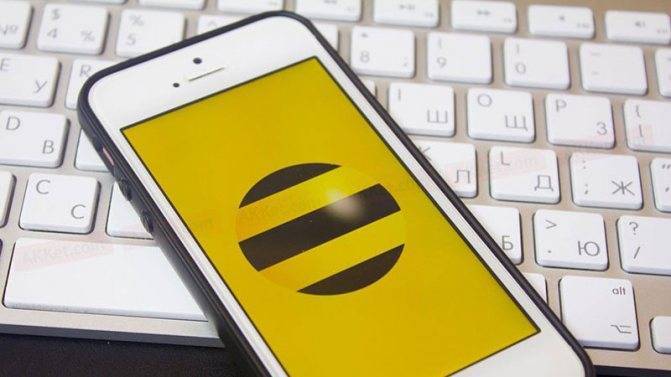
Управлять услугой можно также со смартфона с помощью мобильного приложения.